주의
- 아래 설명은 버전 1.4.6 이상 프로그램에 해당합니다.
- 그 이하 버전에서는 일부 사용설명과 일부 일치하지 않을 수 있습니다.
사용 방법
- 메인 화면 왼편 사이드 메뉴에서 [이미지 모드] 를 선택합니다.
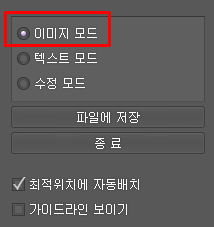
- 조정하고자 하는 격자 이미지를 마우스로 선택 후,
- 오른편 메뉴창에서 회전, Flip 버튼을 누르거나 밝기, 대조도, 선명도 등의 수치를 선택하면 됩니다.
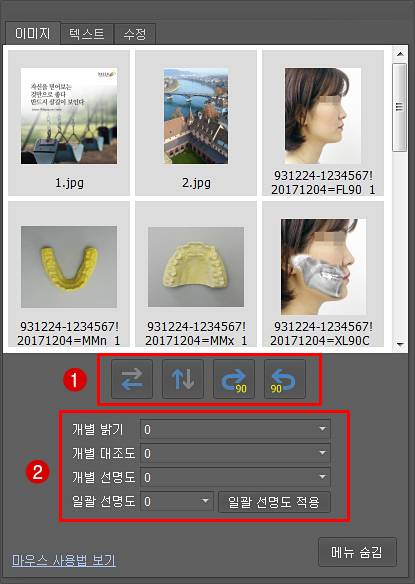
- 1번 : 좌우상하 바꾸기, 90도 시계, 반시계방향 회전
- 2번 : 밝기, 대조도, 선명도 조절
- 일괄 선명도를 적용하실려면 일괄 선명도 수치를 선택 후, [일괄 선명도 적용] 버튼을 눌러야 비로소 적용이 됩니다.
- 개별 밝기, 개별 대조도, 개별 선명도 등은 수치만 선택해도 즉시 적용이 됩니다.
개별 회전
- 선택된 격자내의 이미지를 좌우상하 바꾸기(Flip), 90도 시계반향 회전, 90도 반시계방향 회전시킵니다.
개별 밝기
- 선택된 격자내의 이미지를 밝게, 어둡게합니다.
- -50 ~ 50까지의 수치가 있으며 음수(-)쪽으로 갈수록 어두워지고, 양수(+)값쪽으로 갈수록 밝아집니다.
- 수치 0은 원본 상태입니다.
개별 대조도
- 선택된 격자내의 이미지의 대조도를 증감시킵니다.
- -50 ~ 50까지의 수치가 있으며, 음수(-)쪽으로 갈수록 대조도가 낮아지고, 양수(+)값족으로 갈수록 대조도가 높아집니다.
- 수치 0은 원본 상태입니다.
일괄 선명도
- 격자에 배치된 모든 이미지들의 선명도를 향상시킵니다.
- 0 ~ 100 까지의 수치가 있으며 숫자가 증가할수록 선명도가 증가하여 뚜렷해집니다.
- 수치 0은 원본 상태입니다.
개별 선명도
- 선택된 격자내의 이미지의 선명도를 향상시킵니다.
- 0 ~ 100 까지의 수치가 있으며 숫자가 증가할수록 선명도가 증가하여 뚜렷해집니다.
- 수치 0은 원본 상태입니다.